Công việc tìm kiếm thông tin trên laptop của bạn sẽ trở nên dễ dàng hơn khi bạn biết cách dùng google lens. Tuy nhiên, người dùng có thật sự biết google lens máy tính là gì? Vai trò của công cụ này trên máy tính ra sao và cách sử dụng google lens máy tính được thực hiện như thế nào? Hãy cùng Laptop Minh Khoa tìm hiểu chi tiết thông qua bài viết sau đây nhé!

Nội dung bài viết
Tổng quan về Google lens máy tính là gì?
“Google Lens là một công cụ tìm kiếm dựa trên hình ảnh, văn bản được sử dụng phổ biến trên máy tính, điện thoại. Công cụ này được tích hợp trong Google Chrome và Google Photos.” – Thông tin được cập nhật từ bài viết “Hướng dẫn chi tiết cách dùng Google Lens trên máy tính, điện thoại” được đăng trên Báo Quốc tế (Thế giới & Việt Nam) ngày 05/04/2024.
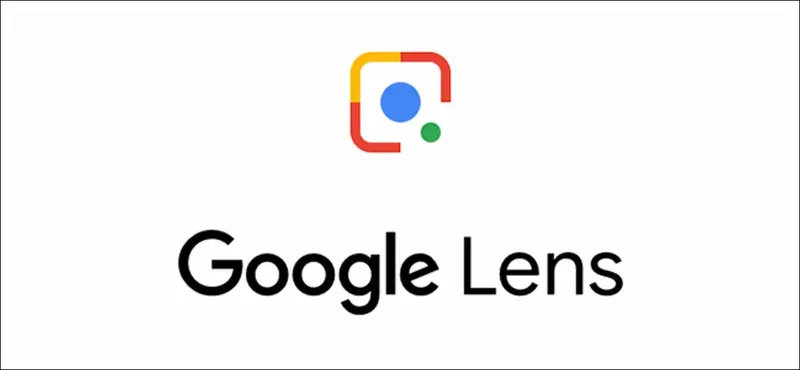
Hay có thể hiểu, google lens máy tính chính là một công cụ tìm kiếm mạnh mẽ dựa trên hình ảnh và văn bản, hiện đang được sử dụng phổ biến trên máy tính. Ứng dụng này đã được tích hợp trực tiếp vào trình duyệt Google Chrome cũng như trong Google Photos, mang đến sự tiện lợi tối đa cho người dùng. Người dùng có thể thực hiện rất nhiều thao tác tiện ích chỉ trong tích tắc. Chẳng hạn như tìm kiếm nhanh thông tin thông qua hình ảnh, quét mã QR, dịch văn bản, nhận dạng ký tự quang học (OCR),… cùng hàng loạt tính năng thú vị khác đang chờ bạn khám phá.
Với khả năng nhận diện hình ảnh thông minh, Google Lens cho phép người dùng dễ dàng tra cứu thông tin chỉ qua vài thao tác đơn giản. Nhờ đó, cách sử dụng Google Lens trên máy tính đang ngày càng được quan tâm rộng rãi.
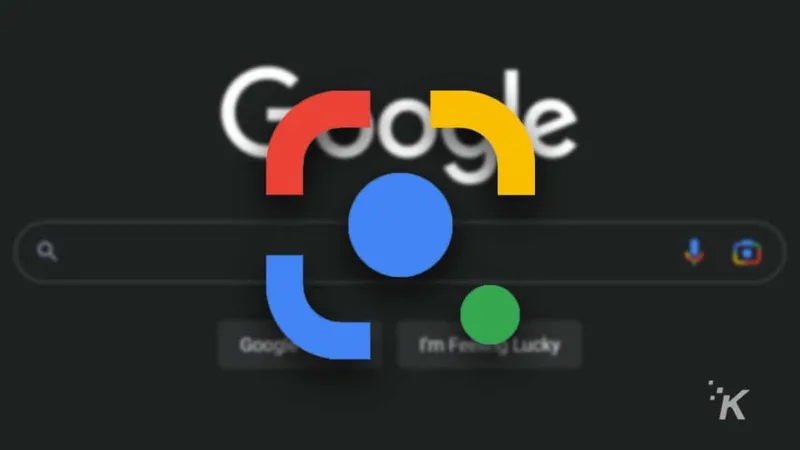
Google Lens trên máy tính hoạt động như thế nào?
Google lens sẽ tự động nhận diện và cung cấp thông tin liên quan đến đối tượng mà bạn cần tìm kiếm khi bạn đưa ống kính của máy ảnh về phía đó. Chẳng hạn như bạn muốn tìm kiếm các loài hoa thì có thể sử dụng công cụ google lens để tìm kiếm hình ảnh của Google.
Ngoài ra, các ứng dụng khác trên máy tính còn có thể sử dụng kết hợp cùng với cách sử dụng google lens như Google Assistant và Google Photos. Ví dụ Wifi sẽ tự động kết nối nếu như bạn đưa ống kính trên google lens máy tính về phía một nhãn SSID phía sau của router.
Tham khảo bài viết: Mách bạn 2 cách xoá tài khoản Google Android
Các tính năng của công cụ
Nhắc đến Google lens máy tính, chúng ta không thể không nhắc đến một số tính năng quan trọng của công cụ này như sau:
-
Dịch văn bản qua camera: Chỉ cần chụp lại đoạn văn bản cần dịch, Google Lens sẽ tự động chuyển ngữ sang ngôn ngữ bạn mong muốn một cách nhanh chóng và chính xác.
-
Tìm kiếm thông tin từ hình ảnh: Công cụ có khả năng nhận diện đối tượng trong ảnh và cung cấp thông tin liên quan một cách tức thì, giúp tiết kiệm thời gian tìm kiếm.
-
Hỗ trợ giải bài tập: Người dùng có thể chụp lại các câu hỏi từ sách giáo khoa hoặc tài liệu PDF, Google Lens sẽ nhanh chóng hiển thị câu trả lời hoặc hướng dẫn giải, hỗ trợ tối đa trong quá trình học tập.
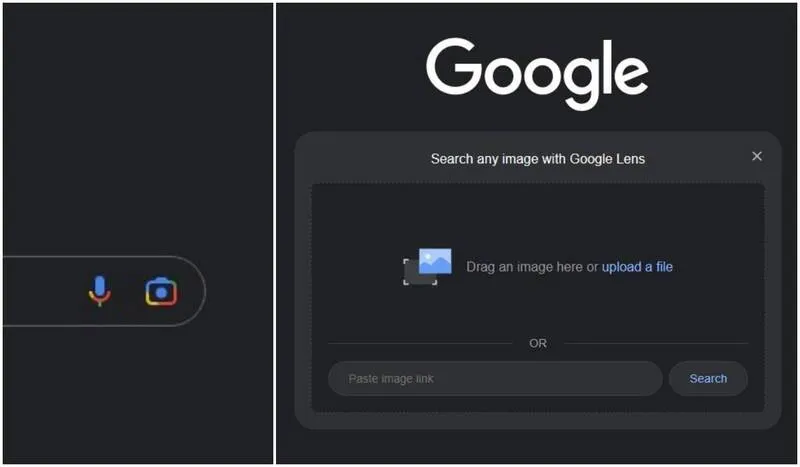
Không chỉ vậy, Google lens máy tính còn hỗ trợ tra cứu và nhận diện nhiều dạng thông tin khác như địa chỉ website, email, thời gian, địa điểm, sách báo,… Công cụ này vẫn không ngừng được cải tiến để mang lại trải nghiệm tốt hơn cho người dùng trong thời đại công nghệ số hiện nay. Tuy nhiên, ở thời điểm hiện tại đôi khi nó vẫn gặp khó khăn trong việc nhận diện một số đối tượng.
Hướng dẫn cách dùng google lens máy tính đơn giản, dễ hiểu
Google lens máy tính mang đến nhiều lợi ích cho công việc và học tập của người dùng. Để việc sử dụng Google lens máy tính của bạn trở nên dễ dàng, nhanh chóng hơn, chúng tôi xin chia sẻ đến bạn một số thao tác sau đây:
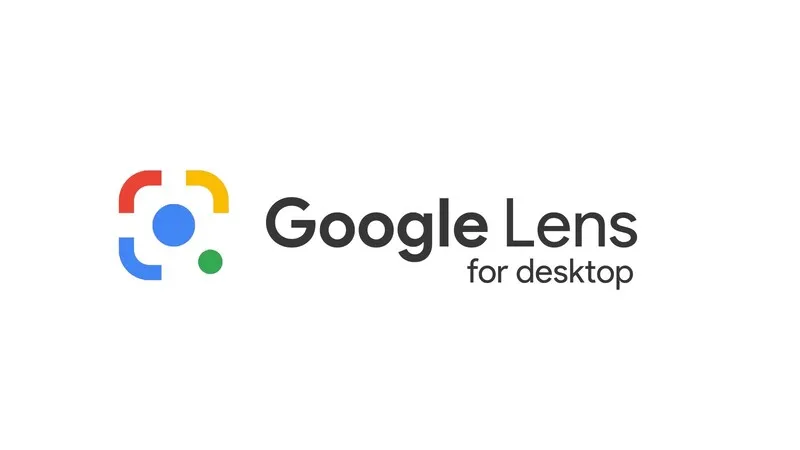
Bước 1: Mở trình duyệt Google Chrome trên máy tính và truy cập vào trang web www.google.com.
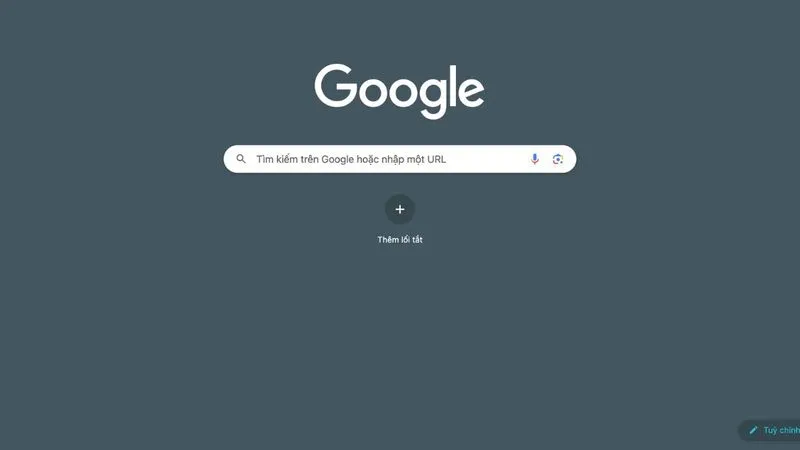
Bước 2: Ở góc trên bên phải màn hình, nhấp vào mục “Hình ảnh” để chuyển sang chế độ tìm kiếm bằng hình ảnh.
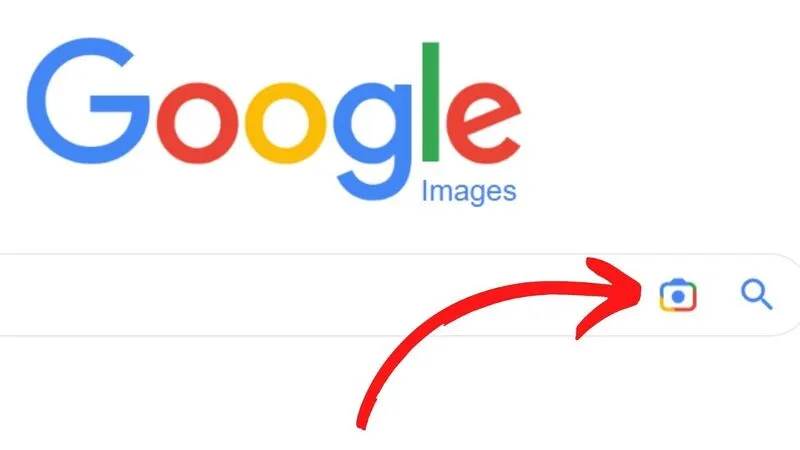
Bước 3: Trong thanh tìm kiếm, chọn biểu tượng Google Lens ở phía bên phải. Công cụ này cho phép bạn tìm kiếm thông tin từ hình ảnh có sẵn trên thiết bị.
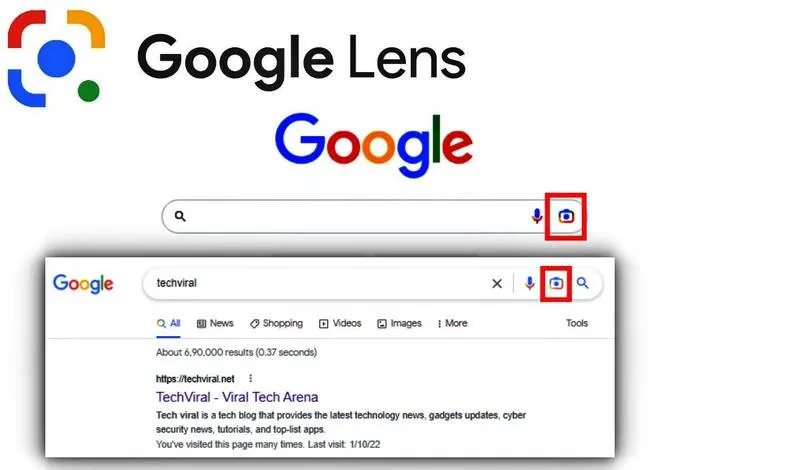
Bước 4: Tải lên hình ảnh từ máy tính mà bạn muốn tra cứu. Sau đó, Google Lens sẽ tự động phân tích nội dung hình ảnh. Một khung viền trắng hình chữ nhật sẽ hiển thị để xác định vùng nhận diện, bạn có thể điều chỉnh kích thước khung này để chọn vùng mong muốn.
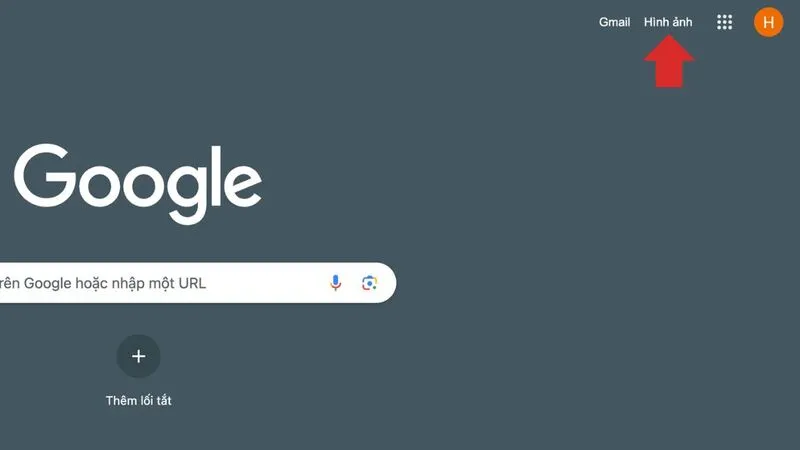
Bước 5: Ngay bên dưới hình ảnh, Google Lens sẽ hiển thị các thông tin liên quan đến nội dung vừa được nhận diện. Hãy cuộn xuống để xem thêm những kết quả phù hợp nhất với nhu cầu tìm kiếm của bạn.
Tham khảo bài viết: Tạo giọng chị google nhanh chóng
Những câu hỏi thường gặp liên quan đến goole lens máy tính
Hỏi: Google Lens trên máy tính có cần cài đặt không?
Trả lời:Không cần. Google Lens đã được tích hợp trực tiếp trong trình duyệt Google Chrome, bạn chỉ cần truy cập vào Google Hình ảnh và sử dụng biểu tượng Lens mà không phải cài thêm bất kỳ phần mềm nào.
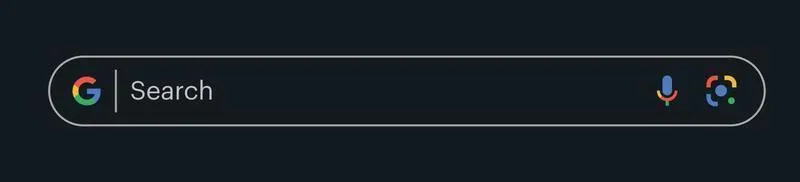
Hỏi: Tôi có thể sử dụng Google Lens trên trình duyệt khác ngoài Chrome không?
Trả lời: Google Lens hoạt động tốt nhất trên Google Chrome. Trên các trình duyệt khác như Firefox, Edge hoặc Safari, chức năng này có thể không hiển thị đầy đủ hoặc không hỗ trợ.
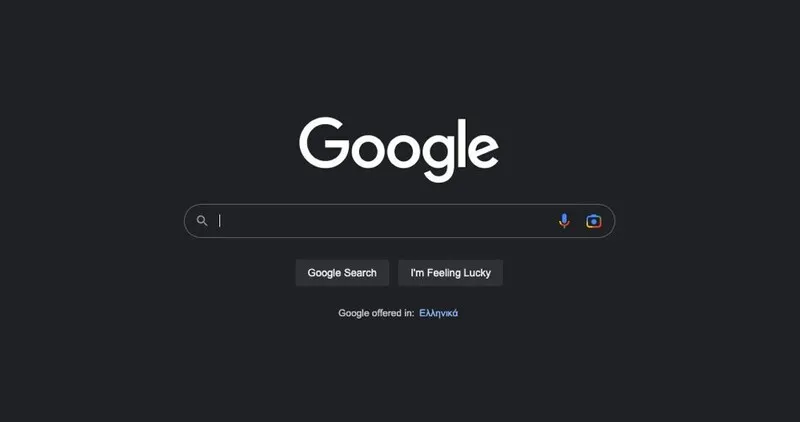
Hỏi: Google Lens trên máy tính có thể dịch văn bản không?
Trả lời: Có. Nếu bạn tải lên hình ảnh có chứa văn bản, Google Lens có thể nhận diện và dịch ngôn ngữ trực tiếp. Tuy nhiên, tính năng dịch có thể hoạt động mạnh mẽ hơn trên thiết bị di động.
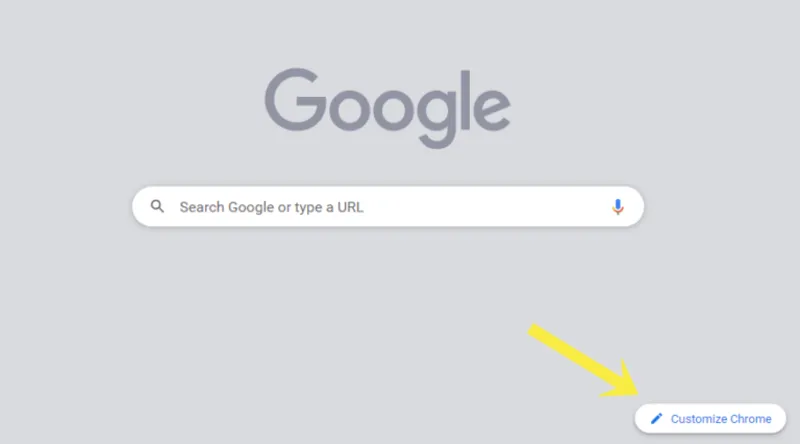
Hỏi: Tại sao tôi không thấy biểu tượng Google Lens khi tìm kiếm hình ảnh?
Trả lời: Biểu tượng Google Lens chỉ xuất hiện khi bạn tìm kiếm hình ảnh qua trang Google Images và đang sử dụng trình duyệt Google Chrome cập nhật phiên bản mới nhất. Hãy kiểm tra và cập nhật trình duyệt nếu cần.
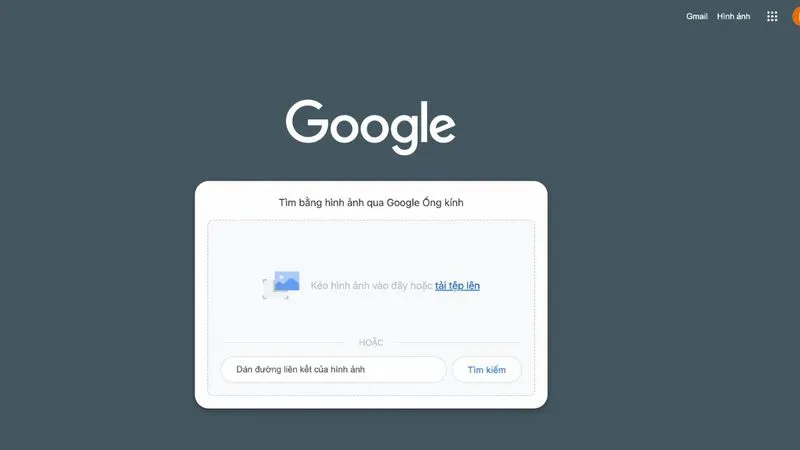
Hỏi: Google Lens có thể nhận diện mọi loại hình ảnh không?
Trả lời: Google Lens có khả năng nhận diện rất đa dạng, từ vật thể, văn bản, địa danh, sản phẩm, đến mã QR,… Tuy nhiên, với những hình ảnh có chất lượng kém, bị mờ hoặc quá trừu tượng, công cụ có thể hoạt động kém hiệu quả.
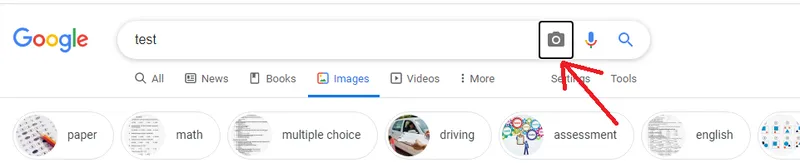
Tất cả các thông tin trên chính là những gì liên quan đến Google Lens máy tính mà Laptop Minh Khoa muốn cung cấp đến người dùng. Mong rằng những chia sẻ của chúng tôi sẽ hữu ích với bạn. Chúc bạn có được những tiện lợi khi sử dụng công cụ này trên máy tính nhé!
Bài viết liên quan




